„Google“ kalendoriaus sinchronizavimas yra oficialus „Google“ įrankis sinchronizuoti„Outlook“ su „Google“ kalendoriumi. Šiuo metu ji yra suderinama tik su „Outlook 2003“ ir „2007“ versijomis, „Outlook 2010“ dar nepalaikoma, tačiau vis tiek galite naudoti ją naudodami „Outlook 2010“ („Beta“ ir „RTM“) patobulindami „Outlook“ vykdomąjį failą. Šiame įraše nurodysime, kaip žingsnis po žingsnio koreguoti „Outlook 2010“ vykdomąjį failą, kad galiausiai „Outlook 2010“ veiktų kartu su „Google Calendar Sync“.
Norėdami pradėti nuo to, įsitikinkite, kad „Outlook 2010“ neveikia (eikite į „Task Manager“, kad sustabdytumėte visus „Outlook 2010“ atvejus).
1 žingsnis
Pirmiausia turite įdiegti „Google“ kalendoriaus sinchronizavimąjūsų sistema. Tai leidžia sinchronizuoti „Outlook 2010“ kalendorių su „Google“ kalendoriumi skirtingais būdais; 2 krypčių (sinchronizuokite „Google“ kalendorių ir „Outlook“ įvykius), 1 krypčių (sinchronizuokite tik „Google“ kalendoriaus įvykius su „Outlook“) ir 1 krypčių (sinchronizuokite tik „Outlook“ įvykius su „Google“ kalendoriumi).

Įdiegus jame bus rodomas klaidos pranešimas, nurodantis, kad jis suderinamas tik su „Outlook 2003“ ir „2007“ versijomis.
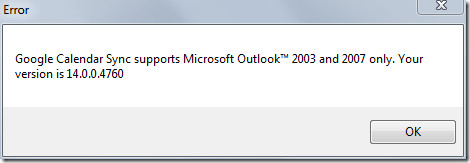
2 žingsnis
Norėdami pakeisti „Outlook 2010“ vykdomojo failo versijos vertes, jums reikės „Hex Editor“ („HxD Hex Editor“). Norėdami užkirsti kelią neteisingam atsakymui, sukurkite pagrindinį vykdomąjį failą, kuriame gyvenate;
C: Program FilesMicrosoft OfficeOffice14
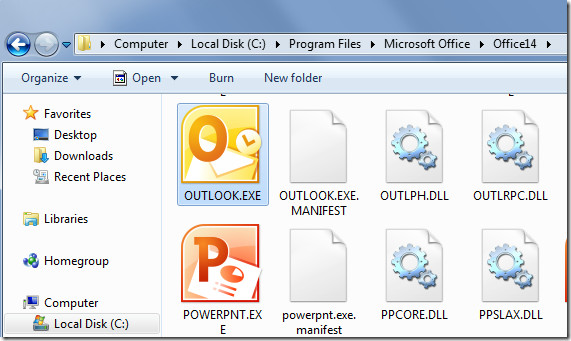
Sukūrę atsarginę kopiją, atidarykite „HxD“ rengyklę ir vilkite į ją „Outlook“ vykdomąjį failą.
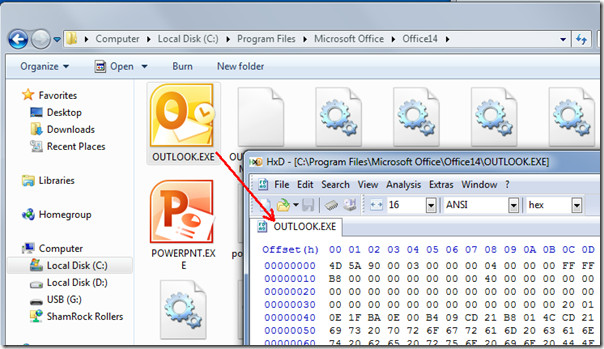
Dabar „Hex“ redagavimo priemonėje paspauskite „Ctrl“ + F, kad būtų parodytas dialogo langas Rasti, paieškos srityje įveskite 14.0.0 ir spustelėkite Gerai
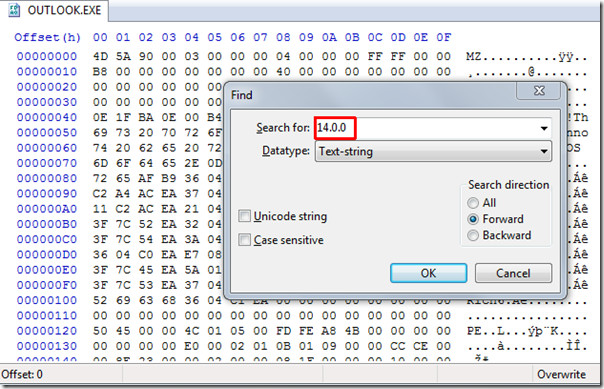
Tai akimirksniu nuves jus į liniją, kurioje yra 14.0.0, dabar nespausdami trynimo, pakeiskite 14 į 12, t. Y. Klaviatūros klavišu „Shift“ pasirinkite 4 (14.0.0) ir paspauskite 2 klaviatūroje.
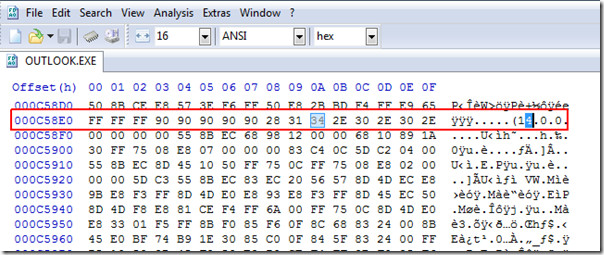
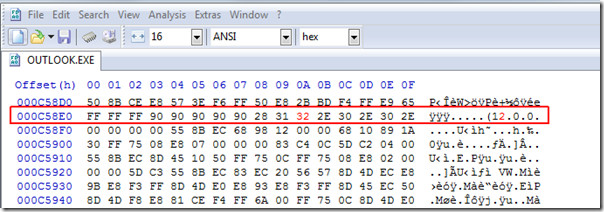
Dabar išsaugokite pakeitimus ir uždarykite „Hex“ rengyklę (nekreipkite dėmesio į visus pranešimus). Dešiniuoju pelės mygtuku spustelėkite „Google“ kalendoriaus sinchronizavimo piktogramą sistemos dėkle ir spustelėkite Sinchronizuoti.
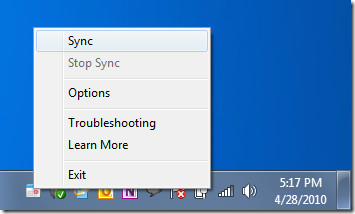
„Google“ kalendorius bus pradėtas sinchronizuoti su „Outlook 2010“ kalendoriumi.
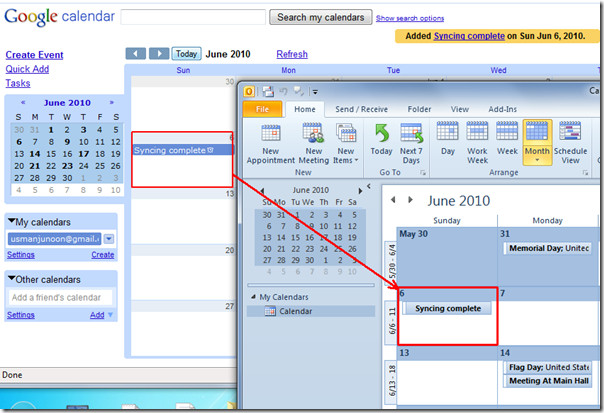













Komentarai